
Perangkat lunak ini akan menjaga driver Anda tetap aktif dan berjalan, sehingga menjaga Anda tetap aman dari kesalahan umum komputer dan kegagalan perangkat keras. Periksa semua driver Anda sekarang dalam 3 langkah mudah:
- Unduh DriverFix (file unduhan terverifikasi).
- Klik Mulai Pindai untuk menemukan semua driver yang bermasalah.
- Klik Perbarui Driver untuk mendapatkan versi baru dan menghindari kegagalan fungsi sistem.
- DriverFix telah diunduh oleh 0 pembaca bulan ini.
Seperti yang mungkin Anda ketahui, partisi tempat Anda memiliki OS diinstal (biasanya drive C) harus selalu memiliki ruang kosong yang cukup. Ini biasanya karena pembaruan di masa mendatang, dan untuk memastikan Windows memiliki cukup ruang untuk file sementara.
Bahkan, Anda mungkin menemukan kesalahan yang menyatakan bahwa Anda tidak dapat menginstal program atau game tertentu, hanya karena Anda tidak memiliki cukup ruang kosong di komputer Anda. partisi sistem.
Jadi, memindahkan file antar partisi untuk mengosongkan beberapa ruang selalu merupakan ide yang bagus.
Masalahnya tidak semua file bisa dipindahkan hanya dengan menggunakan Copy dan Paste. Salah satu contoh yang bagus adalah folder My Documents, yang biasanya menjadi yang pertama yang semakin besar ukurannya semakin Anda menggunakan PC Anda.
Itulah sebabnya kami membuat artikel ini untuk menunjukkan kepada Anda langkah demi langkah bagaimana Anda dapat mentransfer file pribadi tersebut ke partisi lain, dan tetap berfungsi.
Bagaimana cara mentransfer folder pribadi ke drive lain?
Metode ini melibatkan modifikasi beberapa properti file folder, dan itu dilakukan sebagai berikut:
- Buka Mulai menu
- Klik Anda nama pengguna untuk membuka folder Pengguna
- Klik kanan folder pribadi yang ingin Anda arahkan
- Pilih Properti
- Klik tab Lokasi
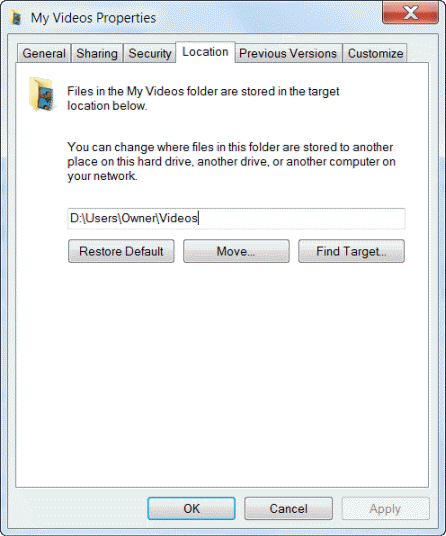
- Klik Pindah
- Telusuri ke lokasi di mana Anda ingin mengarahkan ulang folder ini.
- Anda dapat memilih sejumlah lokasi yang berbeda, seperti:
- Lokasi lain di komputer ini
- Drive berbeda yang terpasang pada komputer ini
- Komputer lain di jaringan
- Anda dapat memilih sejumlah lokasi yang berbeda, seperti:
- Pilih folder tempat Anda ingin menyimpan file
- Klik Pilih folder
- Klik baik
- Memilih Iya ketika diminta untuk memindahkan semua file ke lokasi baru
Dengan melakukan ini, Anda akan dapat mentransfer folder ke drive yang berbeda, tanpa mempengaruhi fungsinya seperti operasi Salin-Tempel.
Memperhatikan: Meskipun metode yang disebutkan di atas sangat efektif dalam mentransfer folder pribadi, itu tidak akan berfungsi pada semuanya. Berikut daftar folder pribadi yang terbukti efektif dengan metode ini:
- Kontak
- Desktop
- (Dokumen-dokumen saya
- Unduhan
- Favorit
- Tautan
- (Lagu saya
- (Gambar-gambar saya
- Game Tersimpan
- Pencarian
- (Saya) Video
Folder pribadi lainnya yang dipindahkan melalui metode ini dapat kehilangan fungsionalitas, dan bahkan dapat menyebabkan masalah saat mencoba memperbarui.
Metode lain apa yang Anda gunakan untuk mengosongkan drive Sistem? Beri tahu kami di bagian komentar di bawah.
ARTIKEL TERKAIT YANG HARUS ANDA LIHAT:
- Cara mentransfer file Live Mail dari Windows 7 ke Windows 10
- Cara mentransfer bookmark dari Windows 7 ke Windows 10
- Mentransfer program yang diinstal dengan mudah dari Windows 7 ke Windows 10


